>在CAD端,文件夹下可以直接新建文件夹/图纸、上传文件到云端。
### 新建文件夹
选中文件目录树,在右键菜单中点击新建文件夹,输入文件夹名称即可创建文件夹。
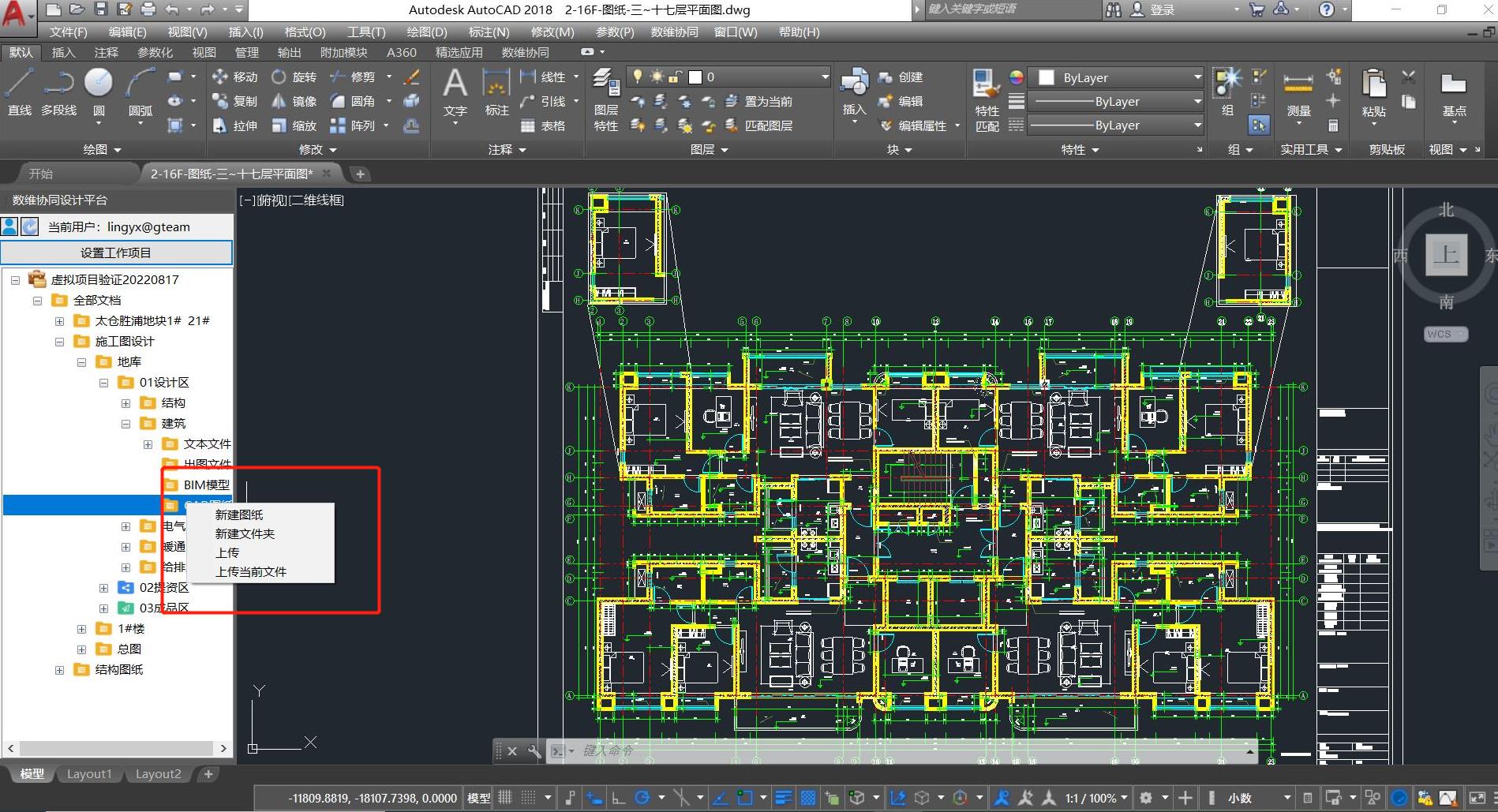
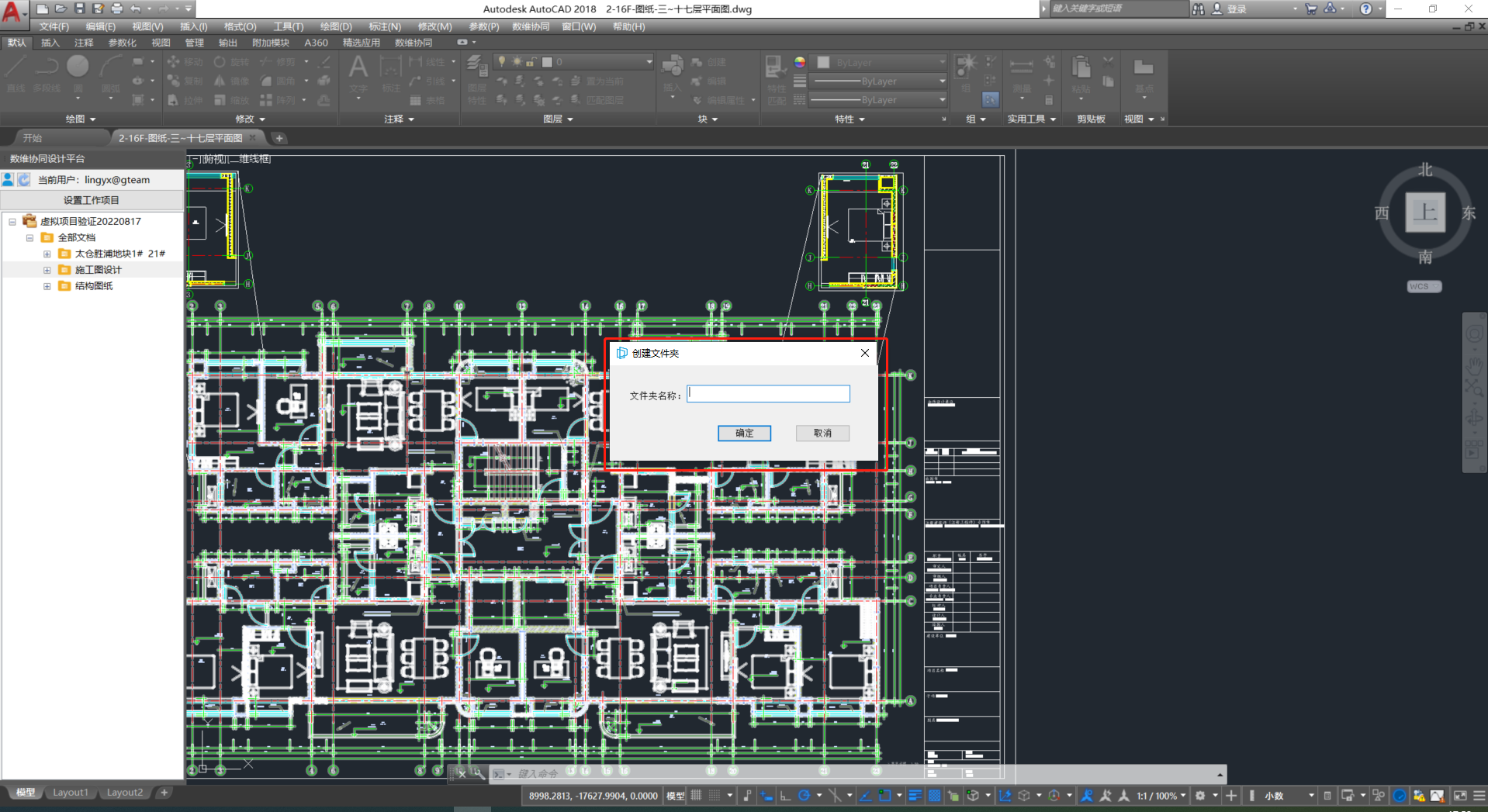
### 新建图纸文件
选中项目树中的目标文件夹,在右键菜单中点击“新建图纸”,可以选择企业样板库中的样板,也可以从本地上传样板(默认路径CAD样板路径默认位置)。新建的文件将自动上传到文件夹目录下。
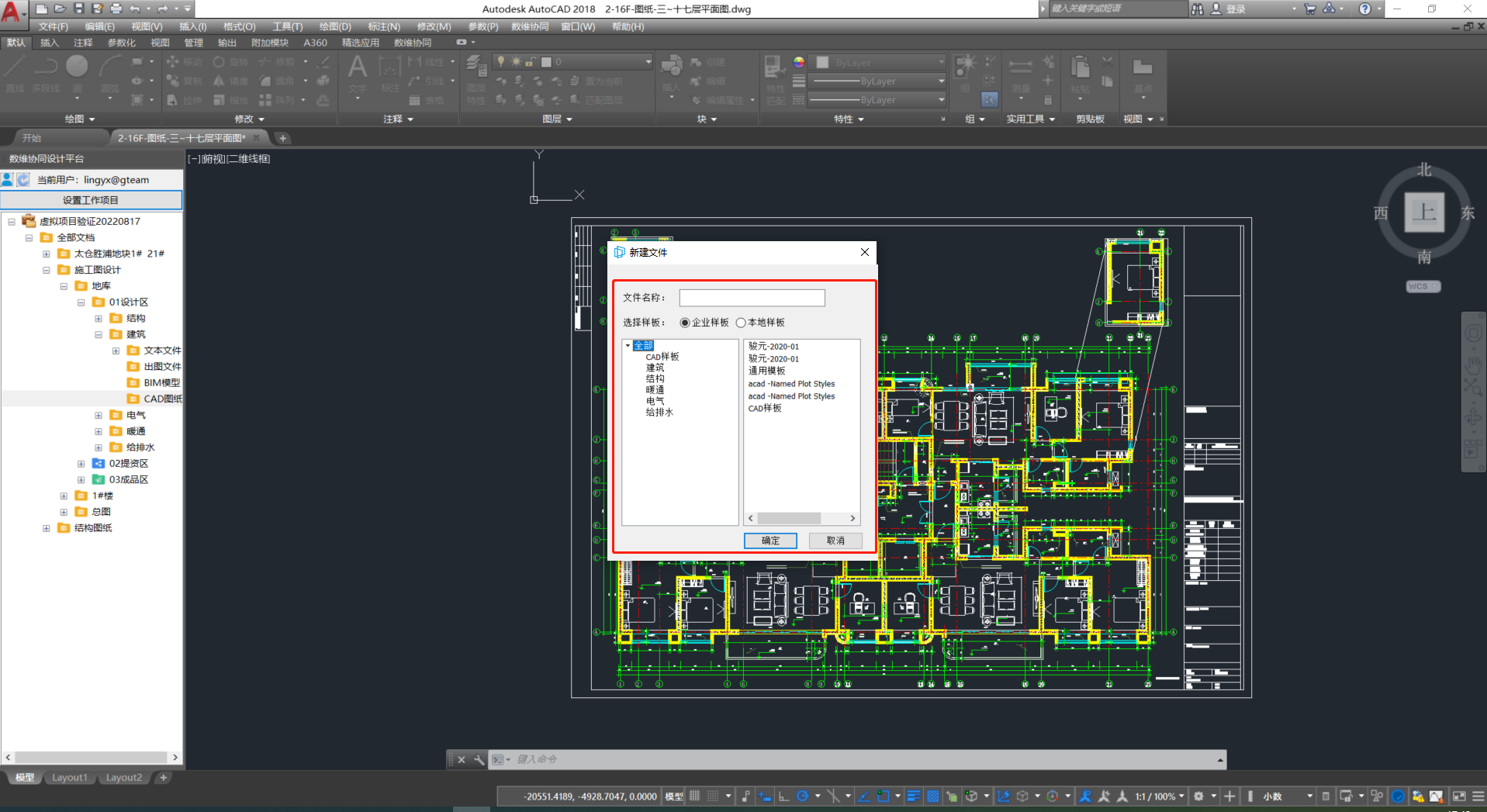

点击确定,创建完成。
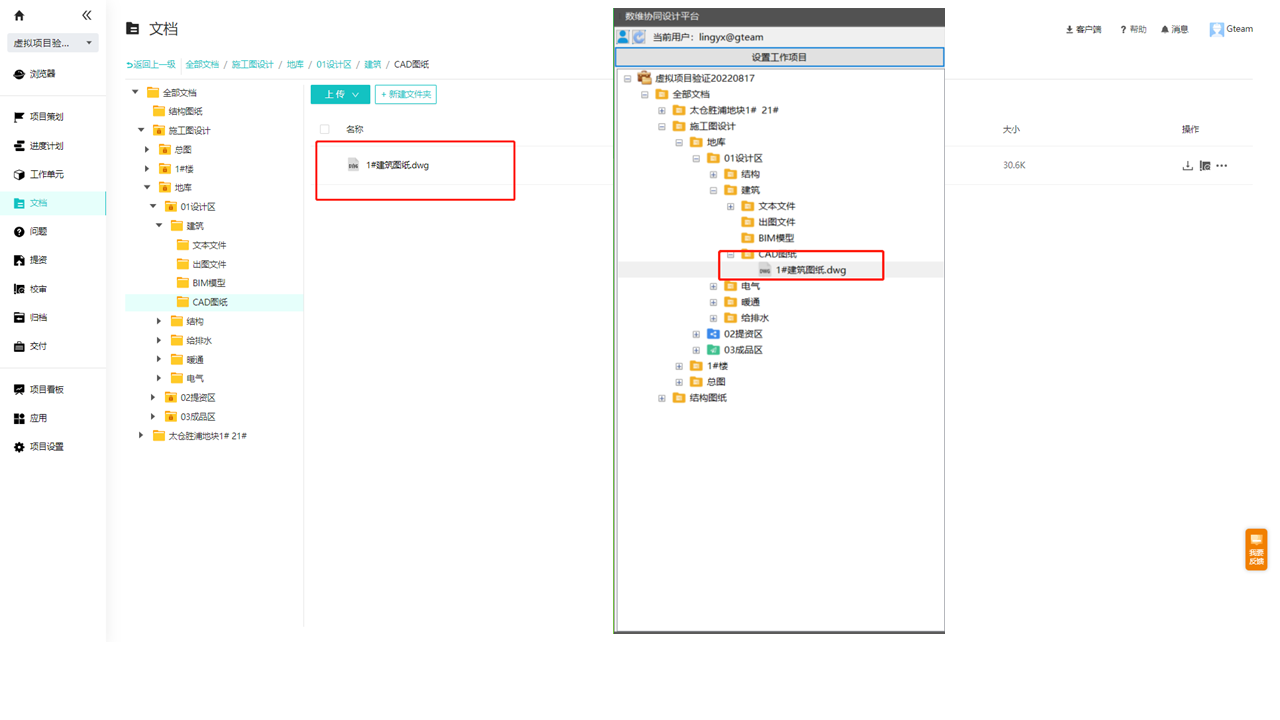
### 上传文件
如新建文件一般,在文件夹右键菜单中点击“上传”,选中需要上传的文件上传即可。
### 上传当前文件
对于正在打开的文件,可以使用“上传当前文件”的功能直接将文件上传至云端。
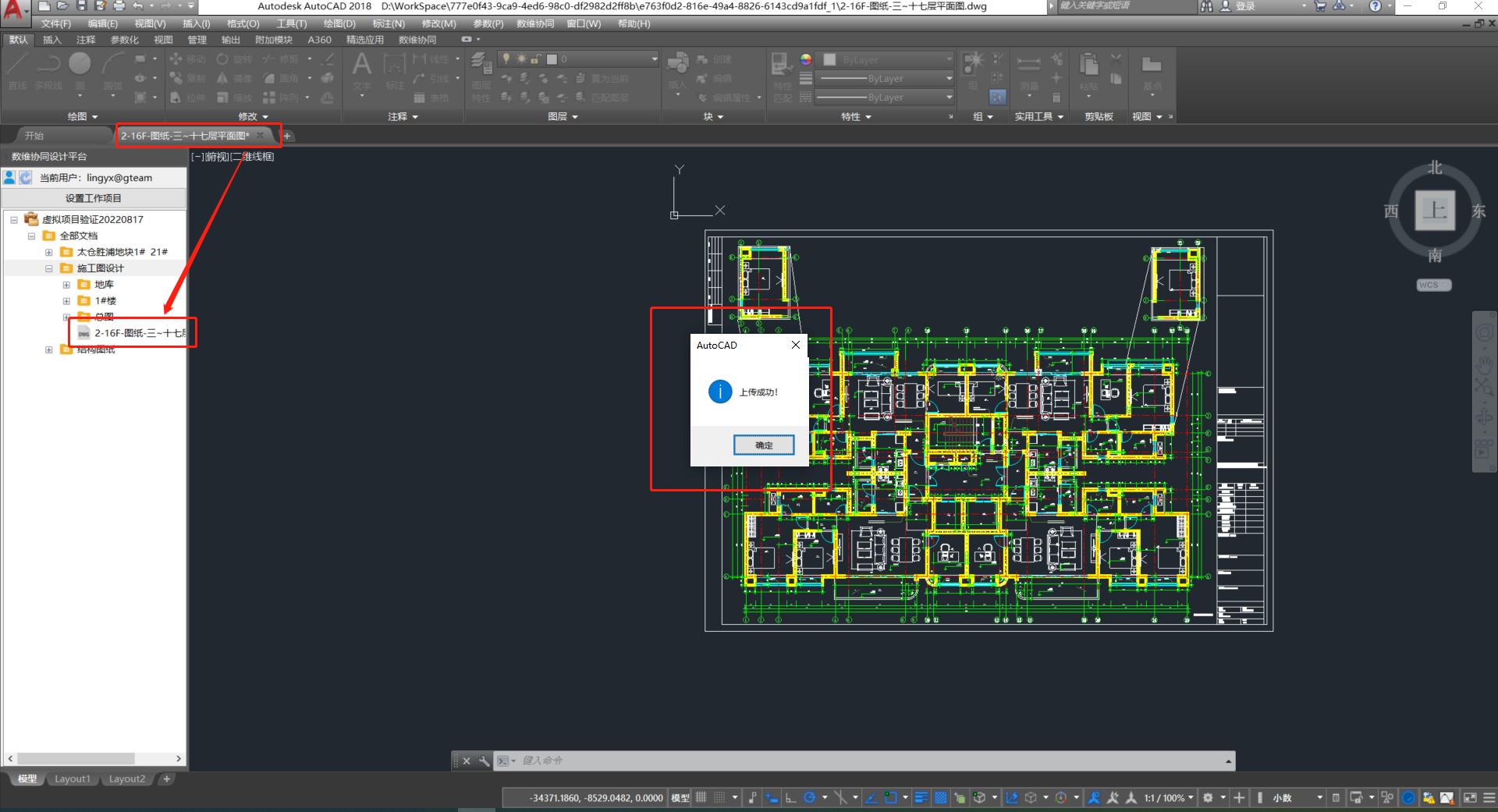
- 关于广联达数维协同设计平台
- 快速入门
- 账号与权限
- 申请试用
- 企业账号与普通账号
- 关键概念
- 工作单元
- 交付单元
- 示例项目
- 企业级管理
- 创建项目
- 管理组织与成员
- 企业资源
- 资源模板
- 样板库
- CAD标准图库
- 二维图例
- 看板
- 设置
- 项目角色
- 项目级管理
- 浏览器
- 模型
- 图纸
- 问题
- 指标
- 分享
- 离线下载
- 项目策划
- 项目成员
- 任务策划
- 项目资源
- 使用模板初始化
- 项目构件库
- 项目模块库
- 项目字体
- 机电软件配置
- 项目样板
- 进度计划
- 里程碑管理
- 任务管理
- 工作单元
- 新建工作单元
- 创建分组
- 整合查看
- 指标查看
- 删除工作单元
- 文档
- 项目文档
- DWG文件权限管理
- 问题
- 创建问题
- 问题查看
- 更改问题状态
- 删除问题
- 提资
- 创建提资
- 查看提资内容
- 校审
- 新建校审工作流
- 发起校审
- 进行校审
- 归档
- 交付
- 创建交付包
- 业主查看和下载交付包
- 交付BIMMAKE
- 提交到图审平台
- 项目看板
- 应用
- 导出土建算量模型
- 导出安装算量模型
- 碰撞检测
- 模型检查
- Shapespark渲染
- 表单应用
- 项目设置
- 项目信息
- 指标设置
- 校审设置
- 表单应用设置
- 全专业协同设计
- 注册登录
- 布局总览
- 项目
- 项目中心
- 示例项目
- 工作单元
- 管理工作单元
- 打开工作单元
- 保存工作单元
- 提交工作单元
- 参照工作单元
- 可视化版本对比
- 复制工作单元
- 协同参照
- 文档
- 模块库
- 问题
- 创建问题
- 问题管理
- 消息中心
- 空间定位信息
- 坐标
- 轴网
- 标高
- 导出DWG至协同平台
- 二三维联动
- 结构多人协同出图
- 工作流介绍
- 机电管线综合
- 工作流介绍
- AutoCAD插件协同
- 环境准备
- 软件安装
- 注册登录
- 功能介绍
- 协同面板
- 设置工作项目
- 新建/上传文件
- 文件
- 提资管理
- 插入图框
- 批量打印
- 标准图库
- 工作目录
- 关于
- 版本更新日志
- 版本更新日志(2022_1230)
- 版本更新日志(2022_1130)
- 版本更新日志(2022_1030)
- 版本更新日志 (2022_0930)
- 版本更新日志 (2022_0830)
- 版本更新日志 (2022_0730)
- 版本更新日志 (2022_0630)
- 版本更新日志 (2022_0530)
- 版本更新日志 (2022_0430)
- 版本更新日志 (2022_0330)
- 版本更新日志 (2022_0230)
- 版本更新日志 (2022_0130)
- 版本更新日志 (2021_1230)
- 版本更新日志 (2021_1130)
- 版本更新日志 (2021_1030)
- 版本更新日志 (2021_0930)
- 版本更新日志 (2021_0830)
- 版本更新日志 (2021_0730)
